Medan skärmarna på de flesta Chromebooks fortsätter att förbättra med varje generation, de jämför fortfarande inte med hur underbart det är att sprida ut alla dina fönster och appar över flera skärmar. Det finns gott om fantastiska externa Chromebook-skärmar där ute, men om din är 4K eller 1080p, om det är HDMI (via en USB-C-hubb) eller en inbyggd USB-C-skärm, det finns några inställningar du kan justera för att förbättra din upplevelse med externa bildskärmar.
Så här justerar du skärmens position och upplösning i Chrome OS
-
Tryck på tid längst ned till höger på skärmen.
 Källa: Android Central
Källa: Android Central -
Tryck på inställningsutrustning.
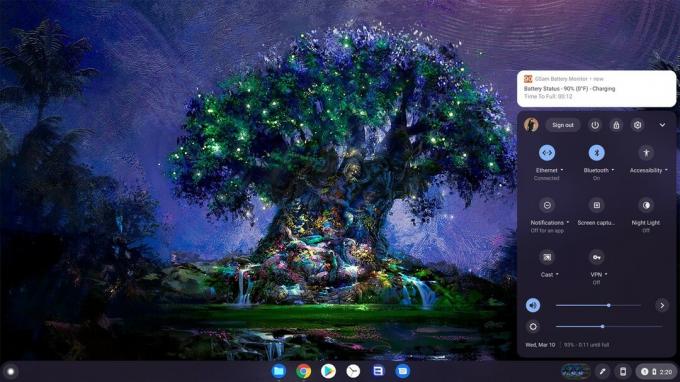 Källa: Android Central
Källa: Android Central -
Tryck på under Enhet Visar.
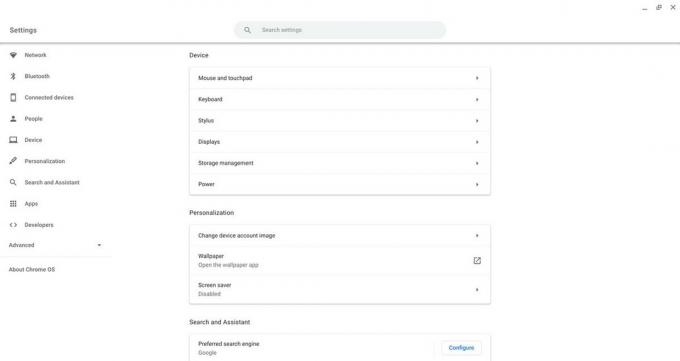 Källa: Android Central
Källa: Android Central -
Tryck på Spegel Inbyggd skärm växla av.
 Källa: Android Central
Källa: Android Central -
Dra övervaka förhandsgranskningar i arrangemanget runt tills de matchar det verkliga arrangemanget.
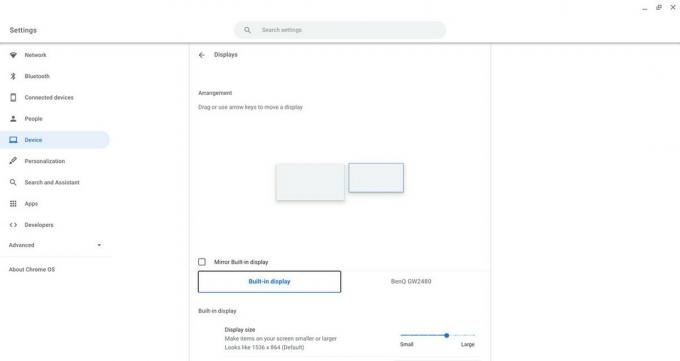 Källa: Android Central
Källa: Android Central -
Tryck på extern bildskärms namn.
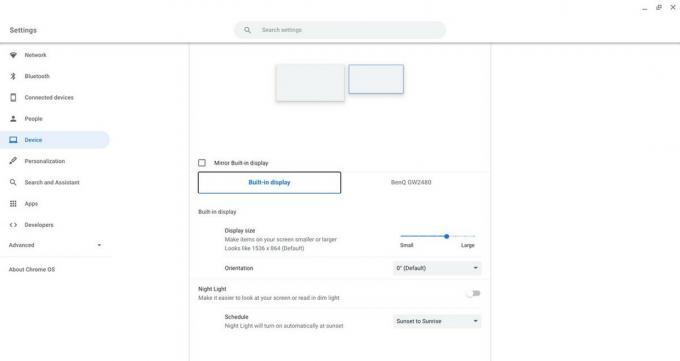 Källa: Android Central
Källa: Android Central -
Dra Skärmstorlek skjut åt höger eller vänster tills elementen på den externa bildskärmen har en bekväm storlek.
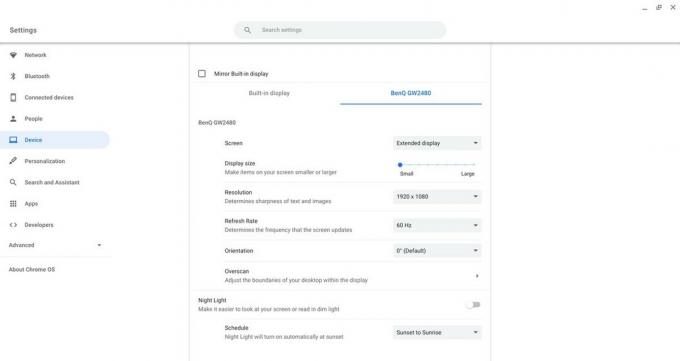 Källa: Android Central
Källa: Android Central -
Titta längst ner på skärmen. Om dockan längst ner har ikoner som är avskurna på någon sida, tryck på Överskanning.
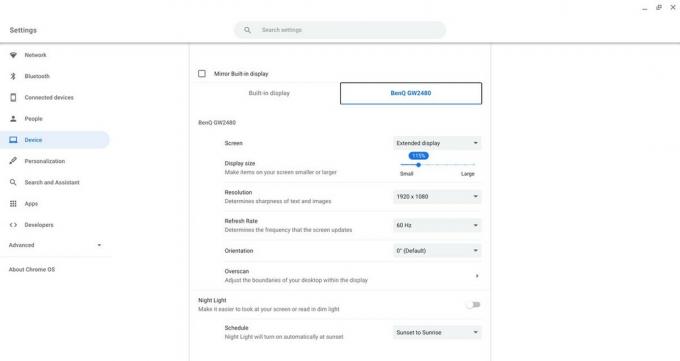 Källa: Android Central
Källa: Android Central -
Använd pilknapparna och Skift-tangenten för att justera bildstorleken på din externa bildskärm.
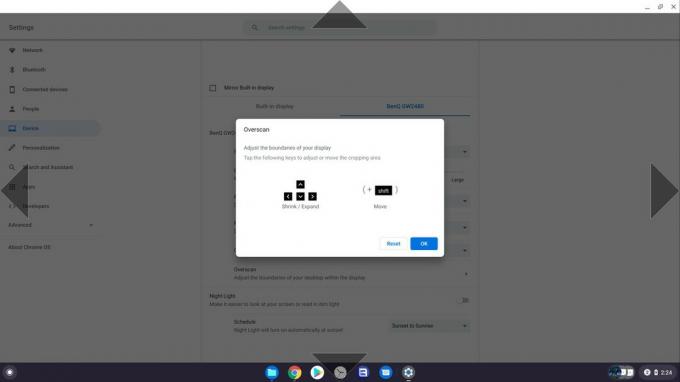 Källa: Android Central
Källa: Android Central - Om du använder din skärm mycket på natten trycker du på rullgardinsmeny under nattljus.
-
Välj Solnedgång till soluppgång.
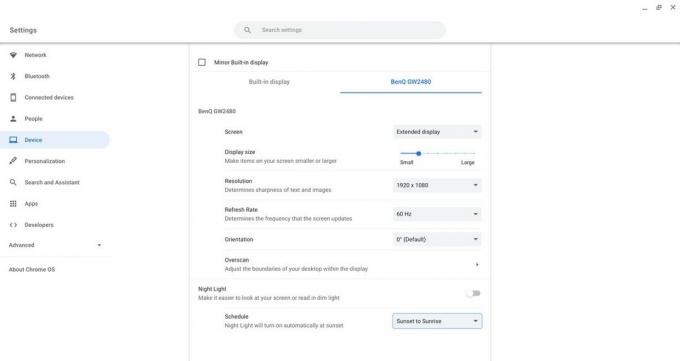 Källa: Android Central
Källa: Android Central
Detta bör få din bildskärm i rätt position, densitet och format så att du kan dra full nytta av den. Dags att fördubbla din digitala fastighet och se hur mycket snabbare du får gjort med de månatliga rapporterna.
VPN-erbjudanden: Lifetime-licens för $ 16, månadsabonnemang till $ 1 och mer
Skärmstorlek och hur den skiljer sig från upplösning
Medan andra operativsystem ändrar du storleken på objekt i ditt system genom att ändra den faktiska upplösningen på din skärm, så är det inte så som Chromebooks beter sig. Oavsett vilken storlek du har din skärmstorlek inställd på Chrome OS, kommer Chromebooks medföljande skärm att matas ut med sin ursprungliga upplösning. Det betyder att även om jag har visningsstorlek inställd på 1536 x 864 pixlar på min Lenovo ThinkPad C13 Yoga Chromebook, skärmen matar fortfarande ut 1920 x 1080 pixlar - och allt mitt innehåll och skärmdumpar har den upplösningen som väl.
När du har en extern bildskärm kan du ställa in skärmstorlek och upplösning separat, men jag rekommenderar att du lämnar upplösningen antingen på dess ursprungliga upplösning eller 1080p. Istället justerar du skärmstorleken så att elementen på den 4K-skärmen inte är super-duper små när du byter från den interna skärmen till den externa. Visningsstorlek påverkar bara hur stort allt på din skärm visas att vara, inte hur stor din skärm egentligen är. Oroa dig inte, du kan fortfarande titta på YouTube och annat HDR-innehåll i full upplösning: Skärmstorleken ändrar bara hur stort eller litet allt runt det ser ut.

OPPO: s senaste flaggskepp är en vacker bit glas och metall som du förmodligen inte kommer att kunna köpa.

Amazon lanserade tyst sin egen crowdfunding-plattform som verkar vara en vinn-vinn för alla - ja, nästan alla. Så vad är Build It-programmet och vilka produkter erbjuder det?

Motorola har börjat reta lanseringen av sin allra första "flaggskepp" Moto G-smartphone. Den officiella teasern bekräftar att telefonen kommer att ha Qualcomms Snapdragon 870-chipset under huven.

Letar du efter en ärm som både skyddar din nya Lenovo Flex 5 Chromebook och gör det enkelt att bära den runt, antingen i en annan väska, ryggsäck eller portfölj eller ensam? Här är några bra alternativ.
Ara Wagoner
Ara Wagoner är en författare på Android Central. Hon teman telefoner och petar Google Play Musik med en pinne. När hon inte skriver hjälp och hur man gör, drömmer hon om Disney och sjunger låtar. Om du ser henne utan hörlurar, KÖR. Du kan följa henne på Twitter på @arawagco.
